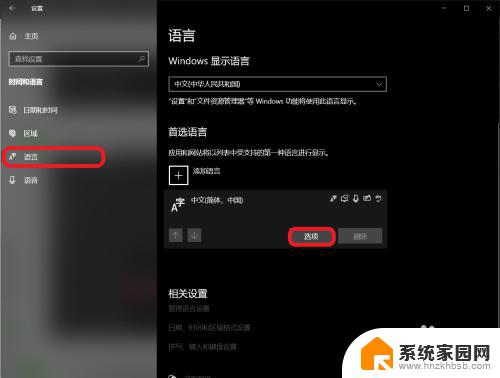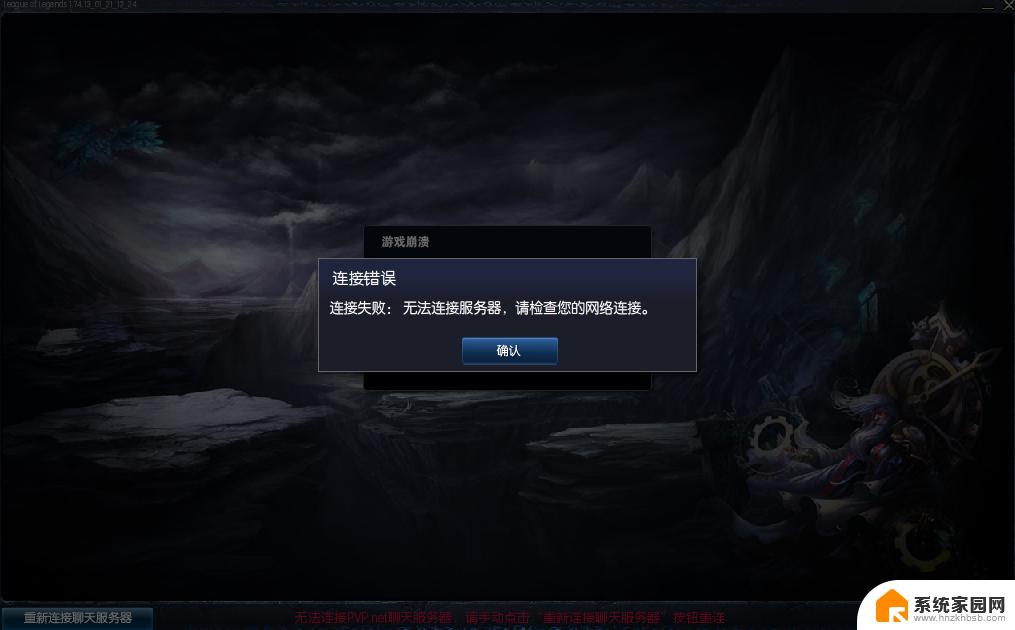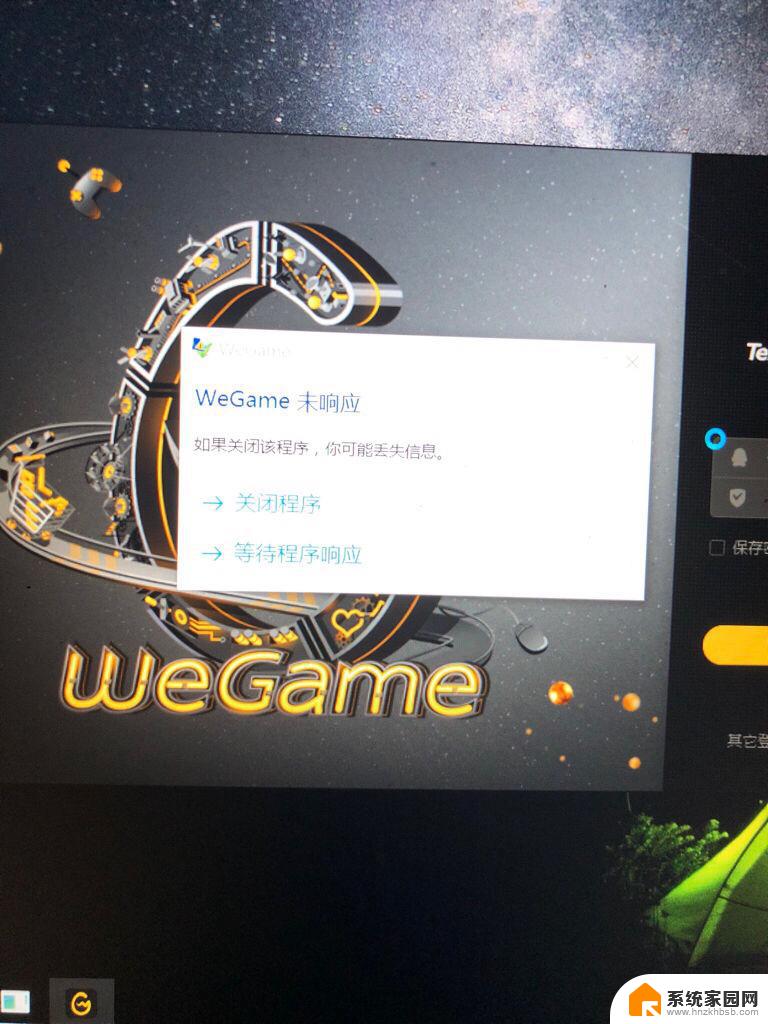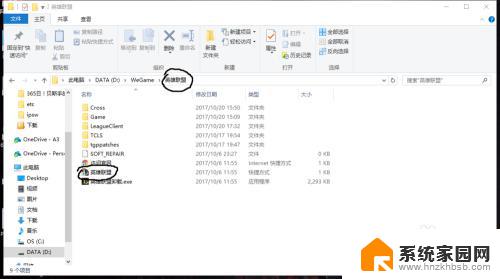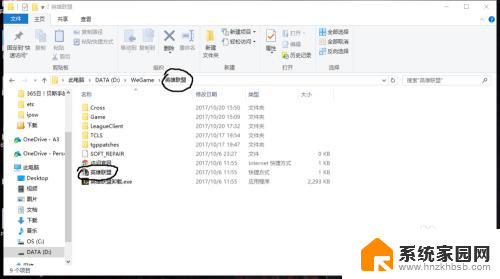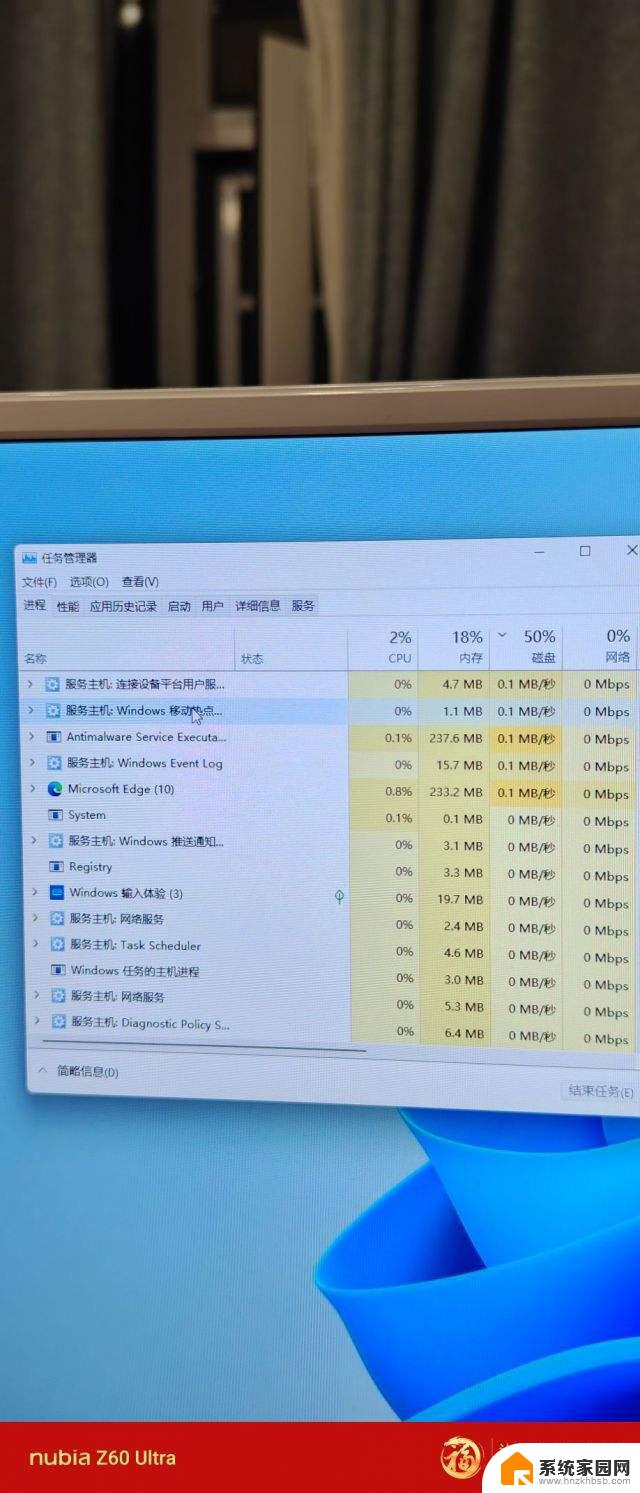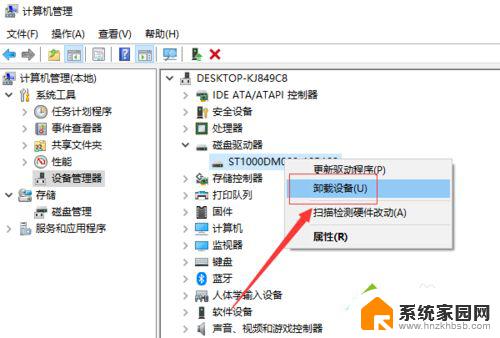win10 玩英雄联盟硬盘 win10英雄联盟卡顿处理
Win10系统在玩英雄联盟时出现了卡顿现象,这可能是由于硬盘空间不足或者系统运行不稳定所导致的,为了解决这个问题,我们可以尝试清理硬盘垃圾文件、优化系统设置,或者升级硬盘容量和性能。通过这些方法,我们可以有效提升游戏体验,让英雄联盟在Win10系统下运行更加流畅。
方法如下:
1.检查自己的电脑配置
我们首先需要知道什么样的配置才能带动win10的系统,我们可以下载【CPU-Z】软件来查看自己的电脑配置
win10的最低配置需求是:
处理器(CPU):1GHz或更快的处理器或SoC内存条(RAM):1GB(32位),2GB(64位)硬盘可用空间:16GB(32位),20GB(64位)显卡(Graphics card):DirectX 9 或更高版本(包含WDDM1.0驱动程序)显示(Display):分辨率最低800x600
推荐使用的配置需求是:
处理器(CPU):双核以上处理器内存条(RAM):2GB或3GB(32位),4GB或更高(64位)硬盘可用空间:20GB或更高(32位),40GB或更高(64位)显卡(Graphics card):DirectX 9 或更高版本(包含WDDM1.3或更高驱动程序)固件:UEFI2.3.1,支持安全启动显示(Display):分辨率800x600或更高
当然最低需求的配置只是能带动win10的系统,我们还是需要达到推荐的配置,才能流畅的运行win10
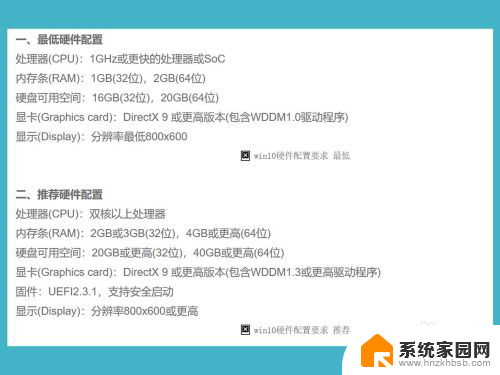
2.更换电脑配置
cpu:如果我们的处理器低于推荐配置,在这里小编建议大家更换一颗奔腾的G4560处理器,这颗处理器已经是非常入门的处理器了,这颗处理器在某宝上购买套装也才几百米,虽然不能高特效的运行英雄联盟,但是还是能满足游戏的需求的

3.显卡:我们在【CPU-Z】软件中查看自己的显卡配置,如果我们没有显卡或者是GTX660甚至是GT开头的显卡。这边小编建议购买一张GTX750ti的显卡,这张显卡在几年前是非常火的一张显卡,虽然是入门级的显卡,如今来说已经不贵了,即使是二手的,对于英雄联盟这款游戏还是完全没有压力的

4.CPU风扇:我们电脑的散热是非常重要的一件硬件,我们的散热不好,再好的电脑也无法达到理想的效果,如果我们电脑的配置很强,但是搭载了一个一铜管或者两铜管的散热器,这时候我们就需要更换风扇了

5.系统设置
如果我们在不想更换硬件,我们可以将win10系统换成更低的win7系统或者xp系统,xp系统的配置要求是最低的,并且系统方面也是最完善的,没有太多的系统bug

6.如果在更换硬件之后,我们可以通过取消win10的动画来减轻cpu的运行负担,下面我们
我们首先点击【此电脑】-右键-属性,然后选择左上角的【高级系统设置】,接下来我们点击性能中的【设置】
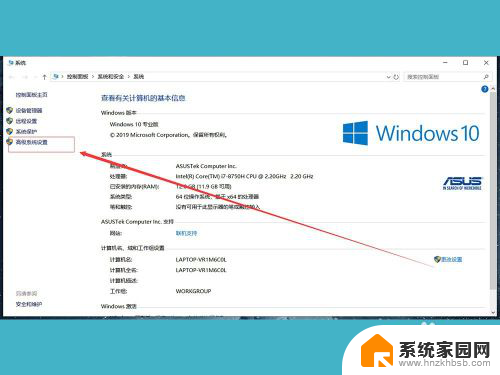
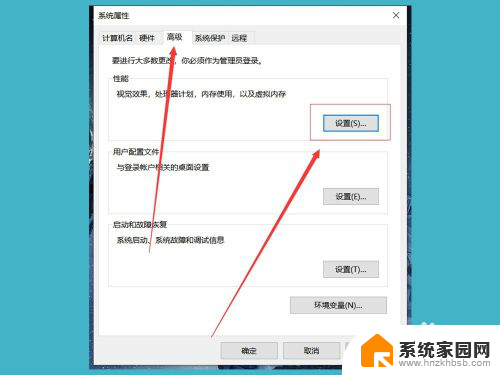
7.进入设置之后,我们默认的是勾选了很多的动画效果,下面我们选择【调整为最佳性能】即可,这时候,我们的系统动画就会关闭很多,我们在日常使用中也不会注意少了些什么,但是会提高电脑的性能
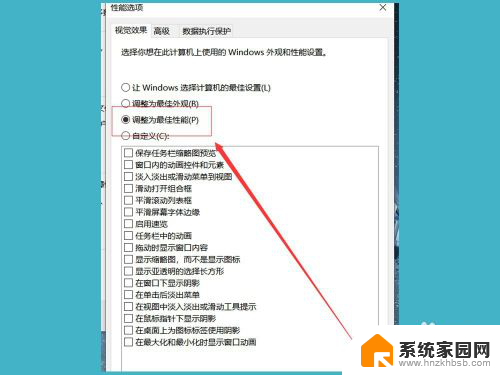
以上是关于在win10操作系统下玩英雄联盟时硬盘问题的全部内容,如果有遇到相同情况的用户,可以按照小编提供的方法来解决。